So blenden Sie die Schaltfläche für die Aufgabenansicht in der Windows 11-Taskleiste aus
Microsoft Windows 11 Held / / August 12, 2021

Zuletzt aktualisiert am

Windows 11 enthält einige Schaltflächen für neue Funktionen in der Taskleiste. Vielleicht möchten Sie jedoch einige davon ausblenden, wie z. B. die Schaltfläche "Aufgabenansicht".
Windows 11 bekommt einen neuen Anstrich und eine der neuen Funktionen ist eine Schaltfläche "Aufgabenansicht" in der Taskleiste. Mit der Schaltfläche können Sie geöffnete Fenster anzeigen und virtuelle Desktops anzeigen – sofern vorhanden. Aber Sie brauchen es möglicherweise nicht und möchten es lieber verschwinden lassen, als Platz auf der Taskleiste zu belegen. Keine Sorge, du kannst es verstecken, einfach wie das Ausblenden des Teams-Chat-Symbols. So geht's.
Ausblenden der Taskansicht-Schaltfläche in der Windows 11-Taskleiste
Wenn Sie auf die Schaltfläche Aufgabenansicht klicken, werden alle geöffneten App-Fenster auf Ihrem Desktop angezeigt. Sie können auch Ihre anderen anzeigen virtuelle Desktops oder einen neuen erstellen.
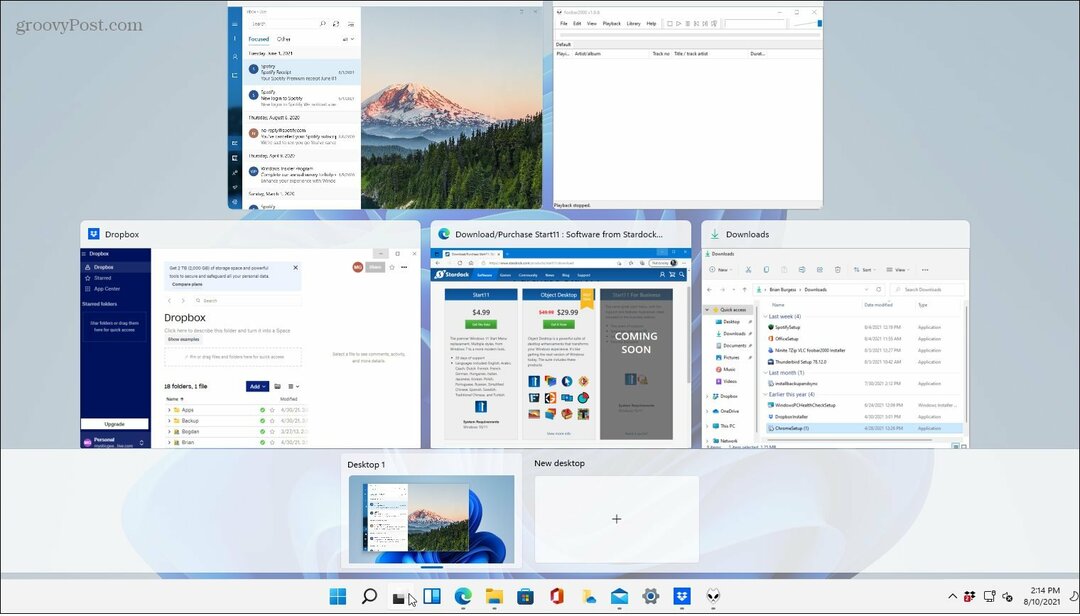
Um mit dem Entfernen zu beginnen, klicken Sie auf die Schaltfläche Start und dann im Menü auf die Schaltfläche Einstellungen. Alternativ können Sie die
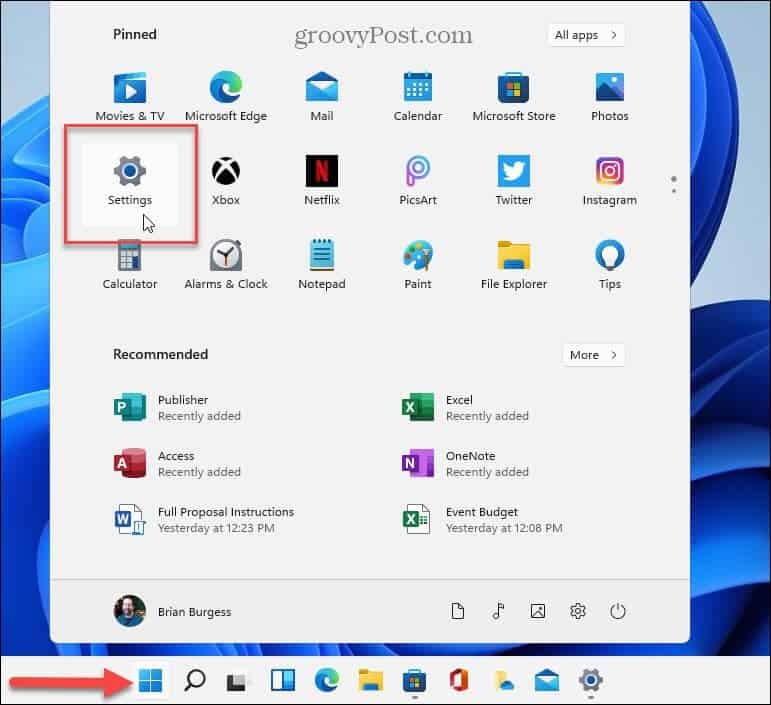
Wenn die Einstellungen geöffnet werden, klicken Sie auf Personalisierung auf der linken Tafel. Scrollen Sie dann auf der rechten Seite nach unten und klicken Sie auf Taskleiste von der Liste.
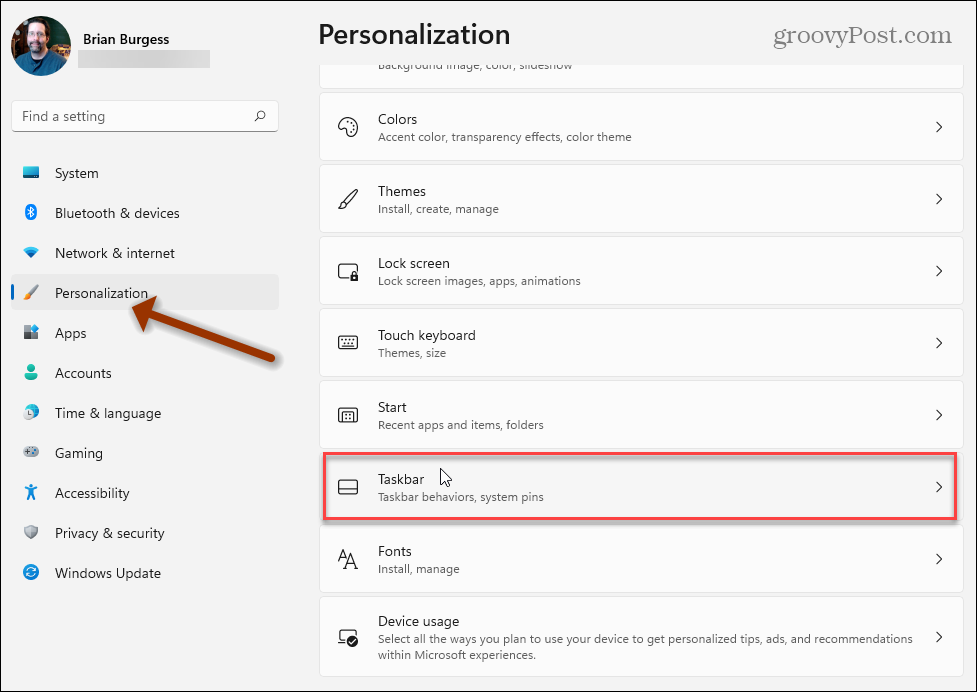
Suchen Sie nun unter der Liste "Taskbar-Elemente" die Aufgabenansicht und stellen Sie den Schalter auf aus.
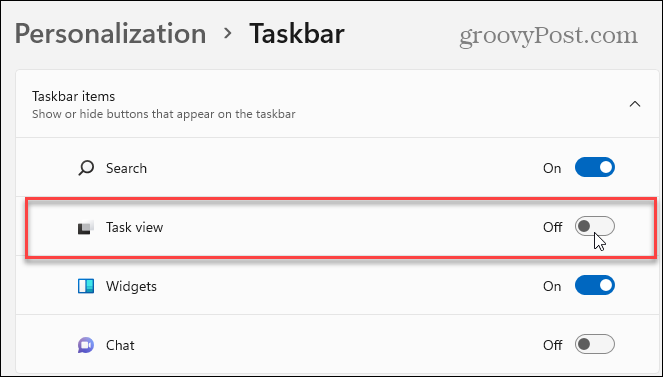
Danach verschwindet die Schaltfläche Aufgabenansicht sofort aus der Taskleiste. Du hast jetzt mehr Platz, damit du es kannst andere Artikel anheften.
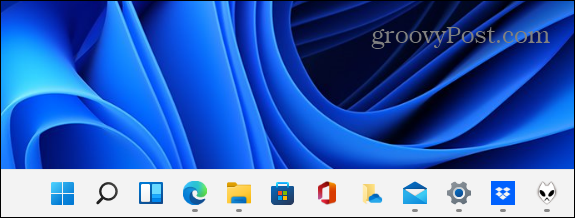
Nur weil Sie die Schaltfläche ausblenden, bedeutet dies nicht, dass die Funktionalität weg ist. Sie können die weiterhin verwenden TastaturkürzelWindows-Taste + Tab um die Aufgabenansicht zu öffnen.
Das gleiche gilt für Widgets. Du kannst Verstecke die Widgets-Schaltfläche aber trotzdem mit Windows-Taste + W öffnen.
Es ist auch erwähnenswert, dass es eine einfachere Möglichkeit gibt, die Schaltfläche „Aufgabenansicht“ auszublenden. Klicken Sie mit der rechten Maustaste darauf in der Taskleiste und klicken Sie auf Aus Taskleiste ausblenden wenn es auftaucht.
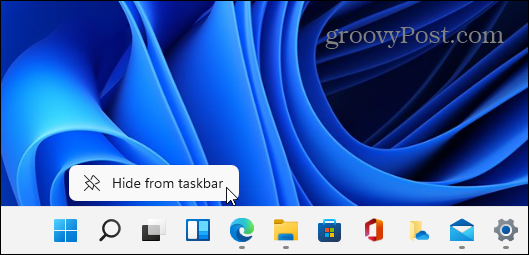
Aber wenn Sie es aus irgendeinem Grund wieder aktivieren möchten, müssen Sie gehen zu Einstellungen > Personalisierung > Taskleiste und schalten Sie es wieder ein. Eine einfache Möglichkeit, dorthin zu gelangen, besteht darin, mit der rechten Maustaste auf einen leeren Bereich in der Taskleiste zu klicken und auf zu klicken Taskleisteneinstellungen.
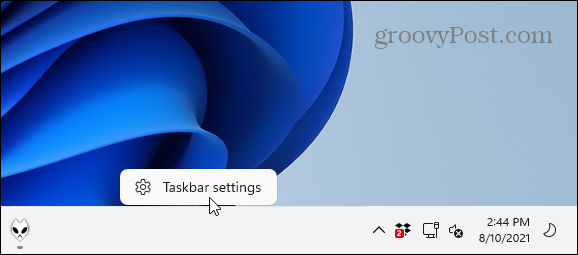
Dann dreh die Aufgabenansicht wechsel zu dem Auf Position.
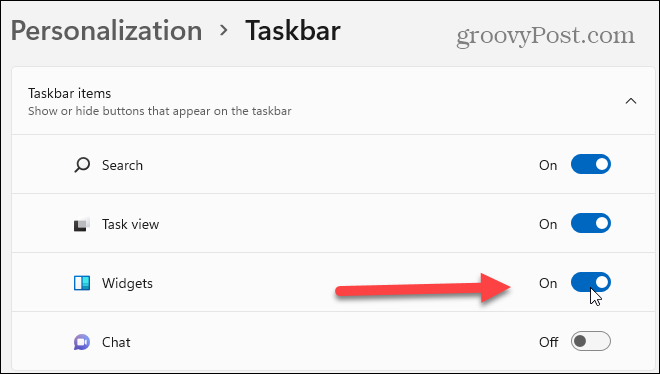
Das ist alles dazu. Wenn Sie nach weiteren Tipps suchen, um mit Windows 11 den Dreh raus zu bekommen, lesen Sie unseren Artikel über Verschieben der Starttaste nach links. Oder sieh dir an, wie es geht das Suchsymbol in der Windows 11-Taskleiste ausblenden.
So löschen Sie den Google Chrome-Cache, die Cookies und den Browserverlauf
Chrome speichert Ihren Browserverlauf, Cache und Cookies hervorragend, um Ihre Browserleistung online zu optimieren. So geht's...
In-Store Price Matching: So erhalten Sie Online-Preise beim Einkaufen im Geschäft
Der Kauf im Geschäft bedeutet nicht, dass Sie höhere Preise zahlen müssen. Dank Preisgarantien können Sie beim Einkaufen in...
So verschenken Sie ein Disney Plus-Abonnement mit einer digitalen Geschenkkarte
Wenn Sie Disney Plus genossen haben und es mit anderen teilen möchten, können Sie hier ein Disney+ Geschenk-Abonnement für...
Ihr Leitfaden zum Teilen von Dokumenten in Google Docs, Tabellen und Präsentationen
Sie können ganz einfach mit den webbasierten Apps von Google zusammenarbeiten. Hier ist Ihre Anleitung zum Teilen in Google Docs, Tabellen und Präsentationen mit den Berechtigungen...


